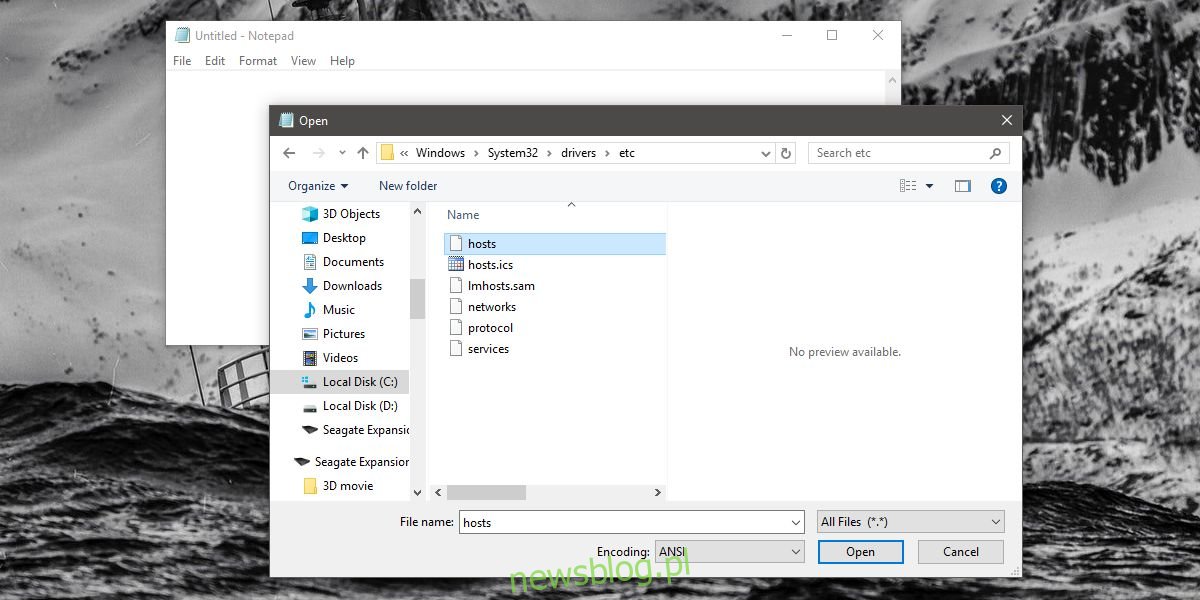Jego niedawno odkryto że czołowi twórcy gier dołączają do swoich gier oprogramowanie o nazwie Red Shell. Red Shell to oprogramowanie śledzące, które programiści pierwotnie uważali za nieszkodliwe i gromadziło tylko podstawowe dane. Okazuje się, że Red Shell gromadzi znacznie więcej danych, niż początkowo sądzili programiści, a gracze nie są z tego powodu zadowoleni. Wielu programistów zaczęło usuwać Red Shell, ale nie wszyscy to zrobili. Jeśli grasz w grę, która jeszcze jej nie usunęła, możesz zablokować Red Shell przed dzwonieniem do domu.
OSTRZEŻENIE SPOILERA: Przewiń w dół i obejrzyj samouczek wideo na końcu tego artykułu.
Aby zablokować Red Shell, możesz dodać serwery, do których dzwoni do domu, do pliku hosta i zablokować je. Gdy nie można uzyskać dostępu do serwerów, Red Shell nie będzie w stanie wysyłać zebranych danych na swoje serwery domowe, a następnie sprzedawać ich stronom trzecim.
Spis treści:
Block Red Shell
Red Shell to problem w systemach Windows, Mac i Linux, więc jeśli grasz na którejkolwiek z tych platform, a Twoja wybrana gra nadal korzysta z Red Shell, powinieneś ją zablokować.
Windows 7, 8 / 8.1, 10
Otwórz Notatnik z uprawnieniami administratora. Możesz to zrobić, wyszukując go w wyszukiwarce Windows, kliknij go prawym przyciskiem myszy i wybierz Uruchom jako administrator. Alternatywnie otwórz okno uruchamiania za pomocą skrótu klawiaturowego Win + R i wpisz Notatnik, a następnie naciśnij Ctrl + Shift + Enter.
W Notatniku przejdź do Plik> Otwórz. W polu Otwórz plik przejdź do następującej lokalizacji i wybierz plik Hosts. Upewnij się, że zmieniłeś typ pliku z plików tekstowych na wszystkie pliki.
C:WindowsSystem32driversetc
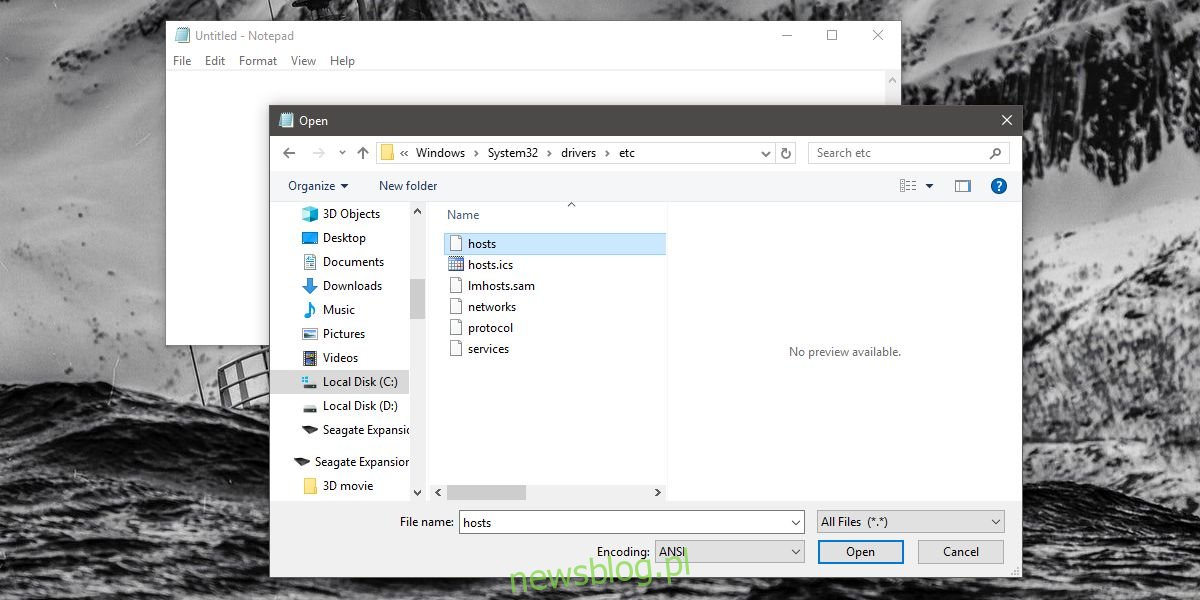
W pliku hosts dodaj na samym końcu. Upewnij się, że każdy znajduje się w osobnej linii.
0.0.0.0 redshell.io 0.0.0.0 api.redshell.io 0.0.0.0 treasuredata.com 0.0.0.0 in.treasuredata.com
System operacyjny Mac
W systemie macOS otwórz Terminal i wprowadź następujące polecenie;
sudo nano /etc/hosts
Stuknij Enter i uwierzytelnij za pomocą hasła administratora. Spowoduje to otwarcie edytora tekstu Nano i załadowanie pliku hosts.
Na samym końcu wprowadź następujące dane;
0.0.0.0 redshell.io api.redshell.io 0.0.0.0 treasuredata.com api.treasuredata.com
Zapisz zmianę za pomocą skrótu klawiaturowego Control + O i zamknij ją.
Linux
W systemie Linux otwórz terminal i uruchom następujące polecenie.
sudo nano /etc/hosts
Będziesz musiał uwierzytelnić się za pomocą hasła administratora. Wklej poniższy fragment na samym końcu i zapisz zmianę za pomocą skrótu klawiaturowego Ctrl + O.
0.0.0.0 redshell.io api.redshell.io 0.0.0.0 treasuredata.com api.treasuredata.com
To wszystko, co musisz zrobić. Dobrym pomysłem może być wyczyszczenie DNS w systemie. Może rozwiązać wszelkie błędy, które mogą pojawić się po edycji pliku hosts. Dobrym pomysłem może być również ponowne uruchomienie systemu.